win10创意者更新版已经加入了毛玻璃特效功能,也就是可以设置底部状态栏为透明效果。那么,win10创意者更新毛玻璃怎么开启?以下是详细的Win10创意者更新版毛玻璃特效设置图文教程。
win10创意者更新毛玻璃怎么开启?
1、系统升级到Win10创意者更新版之后,可以在桌面空白区域点击鼠标右键,然后选择打开“个性化”设置,如下图所示。
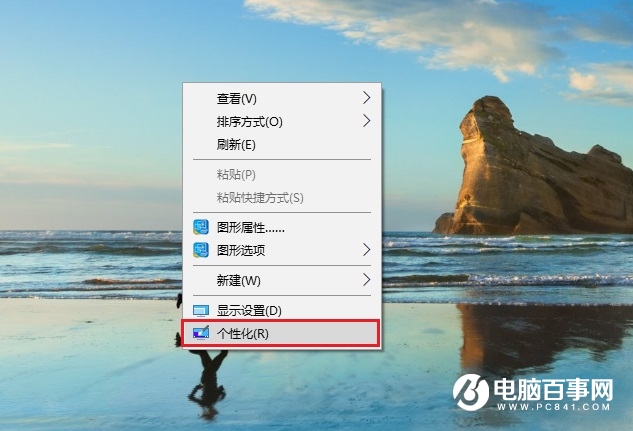
2、在打开的个性化设置界面,首先点击左侧的“颜色”,然后在右侧下拉找到更多选项下方的“透明效果”,将其开启,就打开了毛玻璃特效了,如下图所示。
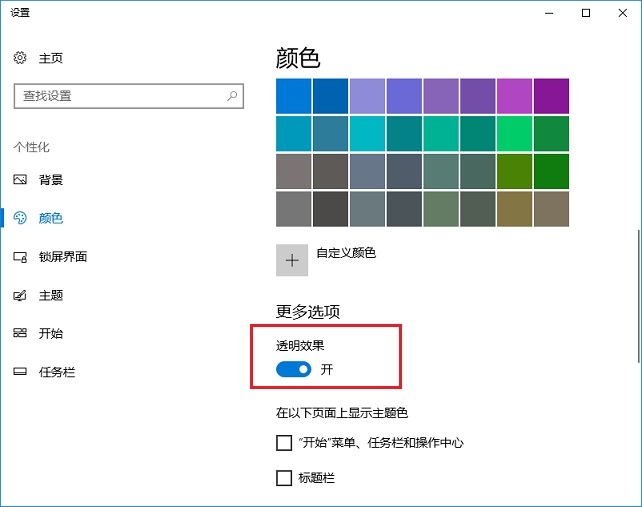
值得一提的是,Win10创意者更新开启透明效果后,状态栏的透明效果其实并不高,并且用户无法在设置中调节透明程度。
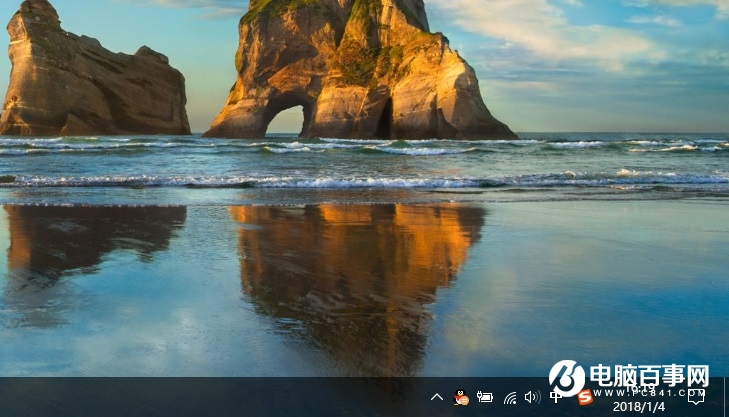
如果大家想要可以自定义透明度效果,则可以借助第三方工具来实现。
Aero Glass工具下载:
软件大小:4.8M
支持系统:Windows 10
软件语言:英文:
下载地址:【点此下载】
需要在电脑中下载Aero Glass毛玻璃特效工具,然后借助这个工具就可以调节透明效果了,如下图所示。
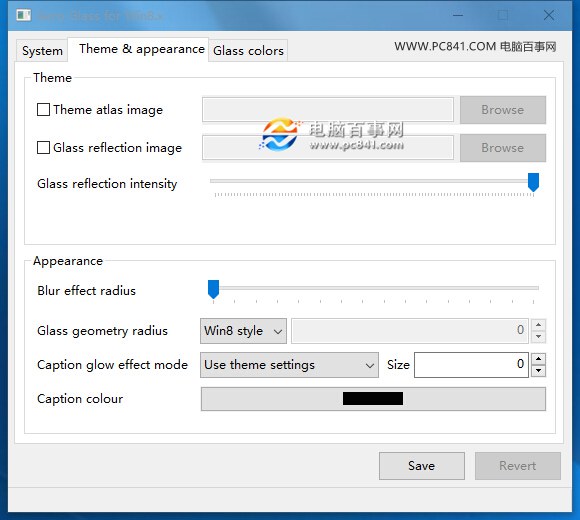
使用这个Aero Glass工具,就可以灵活调整毛玻璃特效透明效果了,使用起来相对更灵活一些。




